网友梦碎提问:pr怎么使用多机位剪辑
有许多伙伴还不明白premiere图片步骤进行多机位剪辑的具体操作,不过没事,下面小编就带来了premiere图片步骤进行多机位剪辑的操作教程,希望感兴趣的朋友都来共同学习哦。
1、首先我们进入PR新建项目,点击左上角文件导入我们需要的的pr素材!同时可以导入多个文件。
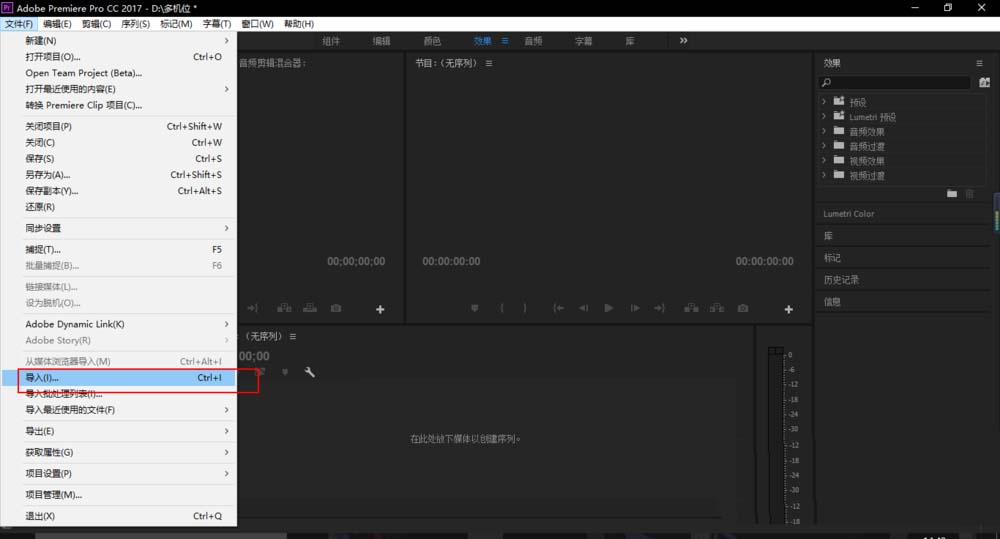
2、导入的素材会出现在左下角的工具栏当中,如图所示。
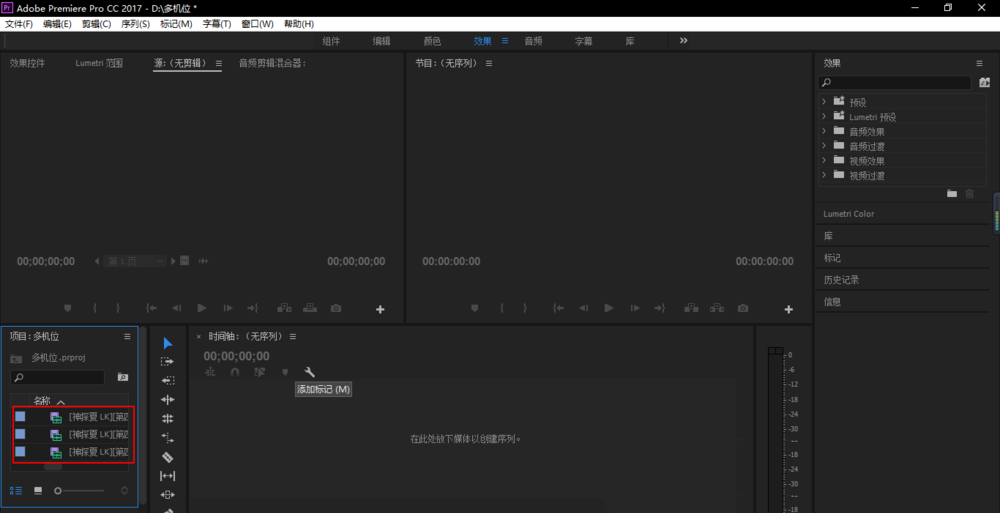
3、接着我们选择我们我们导入的所有素材,需要全选!全选可以通过选择第一个再按住shift键选择最后一个全选,还可以一直按住ctrl键一个个选择,知道全部选择为止。选择之后单击右键选择创建多机位源系列,如图所示!
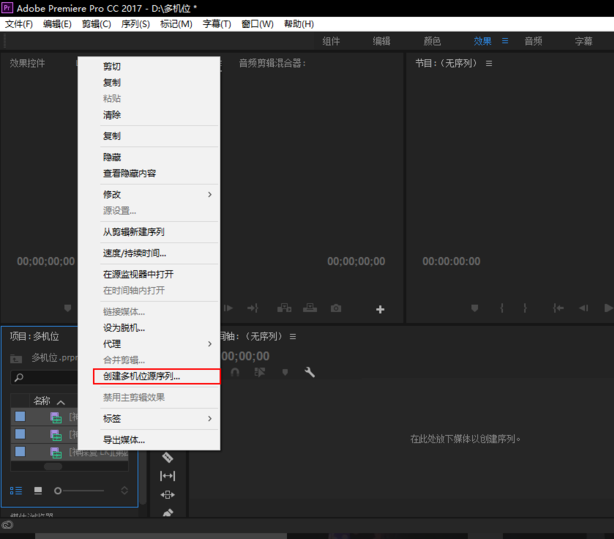
4、点击之后我们打开了源系列的命令框,自定义我们剪辑的名称,比如多机位实验,这个,同时下方的放进处理的剪辑我们可以不选,因为我们已经建立啦,如图所示下方红框可不选,上方红框是自定义名称的!注意此处我们选择了音频也进入了剪辑。
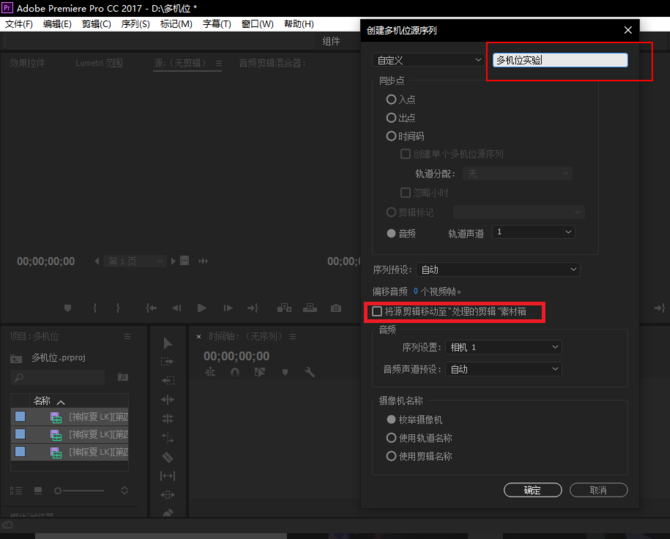
5、点击确定之火,如果在第四步中我们选择了音频的多机位混剪,那么这里我们是需要处理一段时间的!

6、处理完之后我们再左下角就可以看到我们所创建的源系列啦,如图!
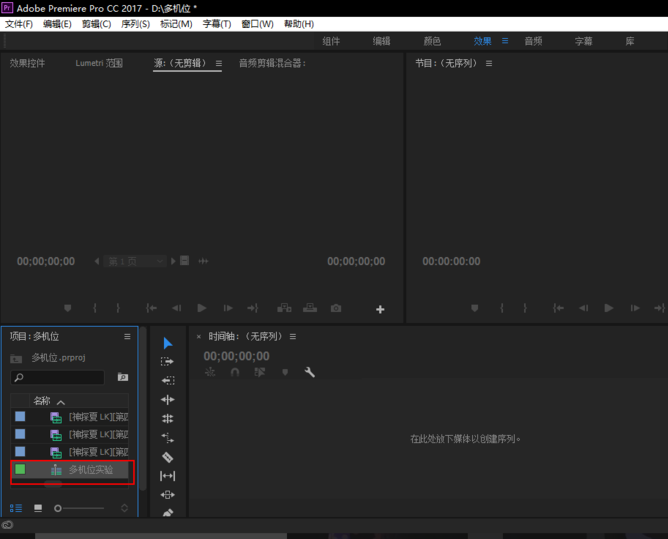
7、那么我们的多机位就创建完啦,那么如何剪辑呢?我们可以选择将创建的院系列直接拖进右边的工具栏,也可以选择源系列然后点击右键选择从剪辑新建系列,那么我们接下来就可以进行剪辑啦!
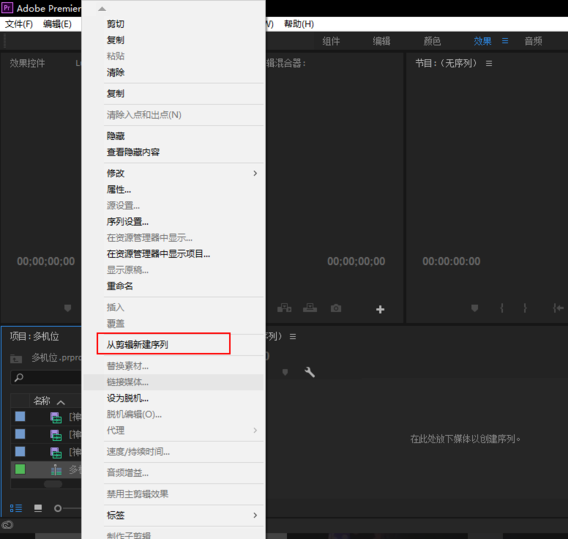
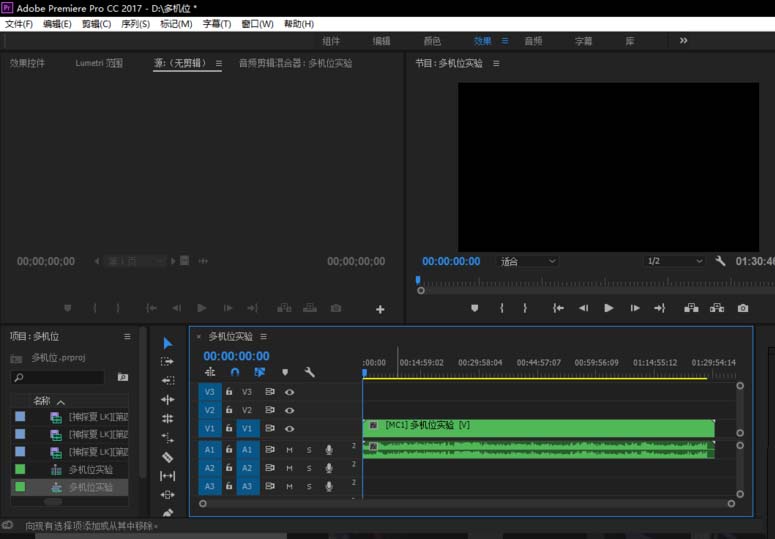
8、同时在剪辑多机位素材时,我们要记得打开如图所示的按钮,否则我们会导入很多不必要的轨道的!
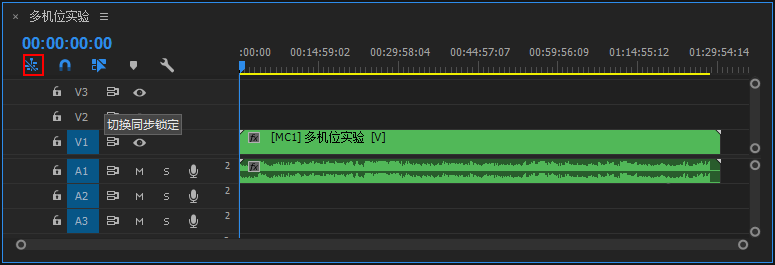
上面就是小编带来的教程,小伙伴们都学会了吗?
关于《premiere视频进行多机位剪辑的具体操作》相关问题的解答苜蓿小编就为大家介绍到这里了。如需了解其他软件使用问题,请持续关注国旅手游网软件教程栏目。
![苹果手机的电话录音怎么用[苹果手机的电话录音功能怎么操作]](http://img.citshb.com/uploads/article/20230514/6460ee780e738.jpg)
![华为畅享max长截屏怎么截[华为畅想max如何截屏]](http://img.citshb.com/uploads/article/20230514/6460a6353cb9a.jpg)
![华为荣耀10青春版自动调亮度的在哪[华为荣耀10青春版亮度自动调节没了]](http://img.citshb.com/uploads/article/20230514/6460a2d141185.jpg)
![oppoa7怎么长截屏[oppoa7x怎么长截屏]](http://img.citshb.com/uploads/article/20230514/6460a27962349.jpg)
![oppoa7怎么设置指纹解锁[oppoa7手机怎么解锁]](http://img.citshb.com/uploads/article/20230514/6460a2524a638.jpg)
![蚂蚁借呗总利息怎么查[借呗利息怎么查询]](http://img.citshb.com/uploads/article/20230514/6460ef9904ba8.jpg)
![c4d改变物体颜色[c4d怎么任意改变物体形状]](http://img.citshb.com/uploads/article/20230514/6460e2206fcdf.jpg)
![在华为手机里给短信加密的操作过程是什么[在华为手机里给短信加密的操作过程是]](http://img.citshb.com/uploads/article/20230514/6460ddd71be11.jpg)
![安卓手机将安卓彩蛋开启的操作过程叫什么[安卓手机将安卓彩蛋开启的操作过程是什么]](http://img.citshb.com/uploads/article/20230514/6460dd903b5b3.jpg)
![悠悠驾车官网[悠悠车的价格和]](http://img.citshb.com/uploads/article/20230514/6460dae1277cd.jpg)




